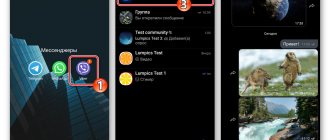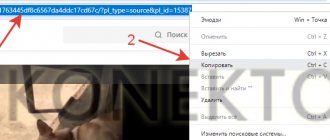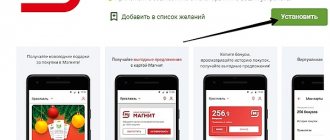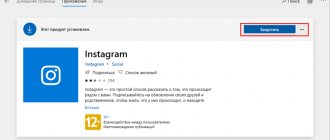Как скачать видео из Твиттера? Есть несколько способов.
Стоит отметить, что специальных программ для скачивания видео из Twitter не так уж и много (их почти нет).
Большинство юзеров используют онлайн-сервисы, которые прекрасно справляются с этой задачей.
Некоторые из них обладают довольно-таки богатым функционалом.
Однако для мобильных устройств на платформе Android имеется специальное приложение, которое позволяет скачивать на аппарат видео из Twitter, YouTube, Instagram, Vimeo и других популярных сервисов. И оно даже имеется в Play Маркет.
Но чаще всего видео скачивают именно на компьютер. Поэтому лучше рассмотреть варианты сохранения роликов именно на это устройство.
Благо, сервисов для выполнения этой задачи довольно много.
DownloadTwitterVideo
Это первый сервис в списке. Он наиболее простой и понятный обычному пользователю. Его функционал не особо богатый, но это даже и лучше.
Нет нужды ломать голову над огромным количеством настроек.
Сервис позволяет скачать видео в виде звукового файла в формате МР3.
Также есть на выбор несколько вариантов МР4 (как HD, так и обычное качество). Алгоритм использования сервиса до смешного прост.
- Итак, открываем браузер и вводим в адресной строке «https://www.downloadtwittervideo.com/ru/». Именно по этому адресу находится русская версия сервиса. Пользователь сразу попадает на главную страницу.
Рис.1. Главная страница онлайн-сервиса
- Параллельно (во второй вкладке) следует открыть свой аккаунт Twitter, так как придется копировать ссылки на видео из этой социальной сети.
Рис.2. Страница в Твиттере
- Теперь щелкаем правой кнопкой мыши по интересующему видео. Появляется надпись «Копировать адрес видео». Жмем на нее.
Рис.3. Диалог «Копировать»
- После этого ссылка на видео окажется в буфере обмена. Теперь переходим на вкладку с сервисом для скачивания роликов и вставляем адрес ссылки в соответствующую строку. Можно просто щелкнуть по строке и нажать сочетание клавиш «Ctrl+V».
Рис.4. Вставка ссылки
- Теперь выбираем, в каком виде будем скачивать видео. Лучше качать в HD. Для этого нажимаем последнюю зеленую кнопку.
Рис.5. Скачивание
- Как только загрузка завершится, появится соответствующее окно браузера с рекомендацией сохранить этот файл. Нажимаем на кнопку «ОК».
Рис.6. Сохранение на ПК
На этом процесс скачивания завершен. Теперь можно искать видео в папке загрузок и запускать его при помощи штатного проигрывателя. Данный способ скачивания видео из Твиттера подходит абсолютно всем, так как позволяет загрузить ролики любого размера и качества.
Скачать видео с Twitter онлайн
Если кто предпочитает скачивать видео с Твиттера онлайн на телефон или компьютер, то есть два удобные сервиса, которые не будут вам предлагать устанавливать сторонние программы и расширения.
- twsaver — удобный и простой.
- ssstwitter.com — позволит скачать приватное видео с Твиттера.
Перейдите выше по ссылке в любой онлайн сервис и вставьте туда скопированную ссылку на видео с Twitter. Далее вам будет предложено скачать в разных разрешениях видео. Hight Definiction это максимальное качество.
Нюанс: в некоторых случаях, онлайн сервисы вас могут перекидывать на страницу «прокладку», где у вас появится само видео на черном фоне. Вы должны нажать снизу справа на горизонтальное троеточие и выбрать «Скачать«.
Смотрите еще:
comments powered by HyperComments
SAVEVIDEO.ME
Этот онлайн-сервис предоставляет пользователям услуги по скачиванию роликов практически из всех известных социальных сетей.
Помимо Твиттера, в активе сервиса имеются такие популярные вещи, как Facebook, YouTube, RuTube и так далее.
Работать с сервисом очень легко. И в интерфейсе есть русский язык, что немаловажно для отечественных пользователей.
Да и интерфейс куда более приятный, чем у предыдущего героя. Однако вторая вкладка браузера с открытым аккаунтом в Твиттере нужна и в этом случае.
- В адресной строке браузера вводим «https://savevideo.me/ru/» и нажимаем «Enter». Сразу же попадаем на главную страницу сервиса с русским языком.
Рис.7. Главная страница SAVEVIDEO.ME
- Теперь переходим на вкладку с Твиттером и щелкаем правой кнопкой мыши по понравившемуся видео. Жмем «Копировать адрес видео».
Рис.8. Твиттер
- Переходим на вкладку с сервисом, вставляем скопированную ссылку в соответствующую строку и нажимаем кнопку «Скачать».
Рис.9. Вставка ссылки и скачивание
- Теперь выбираем нужное качество видео и нажимаем на соответствующую ссылку (к примеру, «Скачать видео файл» в HD).
Рис.10. Сохранение на компьютер
- Для этого щелкаем по нужной ссылке правой кнопкой мыши и в контекстном меню выбираем пункт «Сохранить объект как».
Рис.11. Меню сохранения
Найти скачанное видео можно будет в системном каталоге загрузок. В Windows 7-10 он так и называется – «Загрузки». Ролик скачивается в формате MP4, который поддерживается подавляющим количеством проигрывателей.
Savefrom.net
Универсальный сервис, который поддерживает сохранение разных форматов видео и фотографий: MP4, WEBM, 3GP, другие. Работает с Твиттером и еще 2 десятками других социальных сетей и агрегаторов видео.
Скачать видео можно 3 способами:
- установить расширение SaveFrom.net Helper для браузера. После чего рядом с видео или фото будет появляться зеленая стрелка для скачивания. Останется выбрать формат, качество и место для сохраняемого файла;
- с помощью сайта. Скопировав ссылку на видео URL, переносим его в форму сайта. Из предложенного списка скачиваем ролик в нужном формате;
- через sfrom.net/ или savefrom.net/. Перед ссылкой на нужное видео добавляем в URL — адрес sfrom.net/ или savefrom.net/. Например: savefrom.net/https://twitter.com/ или sfrom.net/https://twitter.com/. Так откроется доступ к прямой ссылке на Твиттер видео. Сохранить ее можно так же, указав формат и качество файла.
Скачивание на Android-смартфон
Для аппаратов на базе мобильной платформы Android имеется специальное приложение для скачивания роликов из популярных сервисов.
Стоит отметить, что программа очень простая. Особых навыков при работе с ней не понадобится.
Скачать приложение можно в официальном Play Маркете. Только там находится свежая версия программы.
К тому же, можно быть уверенным, что в приложении не будет никаких вредоносных объектов.
- Итак, сначала устанавливаем приложение на смартфон. Открываем Play Маркет при помощи соответствующего ярлыка на рабочем столе телефона.
Рис.12. Рабочий стол смартфона
- В строке поиска Маркета вводим название утилиты (+Download 4 Instagram Twitter) и ищем нужное приложение.
Рис.13. Маркет
- Теперь нажимаем кнопку «Установить» и ждем окончания процесса инсталляции.
Рис.14. Установка приложения
- Снова возвращаемся на рабочий стол и запускаем Твиттер при помощи ярлыка.
Рис.15. Запуск Твиттера на смартфоне
- В Твиттере выбираем пост с интересующим видео и нажимаем кнопку в виде галочки над постом. Появится меню, в котором следует выбрать пункт «Копировать ссылку на твит».
Рис.16. Копирование ссылки на твит
- Снова возвращаемся на рабочий стол и запускаем приложение «+Download». В главном окне программы достаточно нажать на синюю кнопку с изображением стрелки. Утилита обработает ссылку и начнет загрузку видео.
Рис.17. Скачивание
- Теперь запускаем системный «Проводник» и перемещаемся в папку «Pictures», затем заходим в «+downloads». Там и находится только что скачанное видео.
Рис.18. Видео в «Проводнике»
Теперь можно запускать ролик при помощи штатного проигрывателя. Кстати, приложение пытается скачать видео в самом высоком качестве.
Но не всегда на серверах Твиттера есть такой материал. Так что придется довольствоваться низким качеством, в случае чего.
Как сохранить видео из Twitter в iPhone Camera Roll
Существует два основных способа загрузки видео с Twitter на камеру для iPhone. Один включает ярлыки, а другой использует сторонние приложения для управления файлами iOS. Позвольте мне показать вам обоим.
I. Использование ярлыков
Прежде чем начать: Откройте приложение «Настройки» → «Ярлыки» → «Разрешить недоверенные ярлыки» → «Разрешить» → введите пароль устройства.
Если вы не можете включить его, откройте приложение «Ярлыки» и запустите любой ярлык, который вы видите в разделе «Мои ярлыки». Теперь вернитесь и включите переключатель Allow Untrusted Shortcuts.
- Добавить “Twitter Video Downloader V2.6Ярлык для вашей библиотеки. Для этого нажмите на ссылку, прокрутите вниз и нажмите «Добавить ненадежный ярлык».
- Откройте приложение Twitter. Посетите твит с видео, которое вы хотите скачать.
- Нажмите значок «Поделиться». Нажмите «Поделиться твитом через…». Прокрутите вниз страницу «Поделиться» и нажмите на Twitter Video Downloader.
- Пусть ярлык запустится. Дайте ему необходимые разрешения (нажмите OK), если он запрашивает сейчас или на следующем шаге.
- Выберите качество видео. Начнется загрузка видео. Вы увидите успешное подтверждение на экране, когда это будет сделано.
Теперь откройте приложение «Фото», и у вас есть видео!
Это простой способ. Как только вы добавите ярлык, все будущие загрузки видео в Twitter будут гладкими. Теперь позвольте мне показать вам другой метод.
II. Использование приложения MyMedia File Manager
- Скачать MyMedia Файловый менеджер бесплатно из App Store.
- Скопируйте ссылку на твит. Вы можете сделать это из приложения Twitter или браузера.
- Откройте MyMedia, нажмите на адресную строку вверху и посетите TwitterVideoDownloader.com
- Вставьте URL-адрес твита в соответствующее поле и нажмите «Загрузить».
- Прокрутите рекламу и нажмите «Загрузить видео» для получения нужного разрешения видео. (Чем выше число, тем лучше качество видео.)
- Нажмите на Загрузить файл.
- Введите имя любого видеофайла и нажмите «Сохранить».
- Загрузка начнется сразу после ее завершения, нажмите «Назад» в правом верхнем углу. Затем нажмите на Media из нижнего ряда.
- Вы увидите здесь видеофайл, нажмите на него и выберите «Сохранить в фотоаппарате». Если требуется, дайте приложению разрешение на доступ к фотографиям. Нажмите «Открыть в других приложениях» или «Экспорт файла», чтобы поделиться видео прямо отсюда.
Скачивание на iPhone
Владельцы смартфонов от Apple тоже имеют возможность скачать видео из Твиттера на свой девайс. Для этого имеется специальное приложение в AppStore. И даже не одно.
Но внимания заслуживает только один загрузчик – My Video Downloader Free:
- Это совершенно бесплатное приложение от независимых разработчиков. Оно умеет качать видео контент из Twitter, Instagram, YouTube, Vimeo и прочих популярных сервисов. Для начала нужно найти в AppStore программу и установить ее на телефон.
- Открываем Твиттер и копируем ссылку на интересующий пост по способу, описанному выше.
- Далее открываем скачанное приложение и вставляем ссылку в адресную строку. Важно проверить, чтобы пользователь находился именно на вкладке «Browser». Щелкаем на кнопку «Перейти».
- Браузер откроет пост с видео. Теперь просто щелкаем на воспроизведение. Приложение сразу же предложит скачать видео. Соглашаемся.
- Перемещаемся на вкладку «Files» и жмем кнопку «Save», которая находится возле нашего видео.
Теперь ролик находится в стандартном каталоге с загрузками. Скачивание видео с других сервисов происходит по точно такому же алгоритму. Это самый простой способ сохранить ролик на смартфон от компании Apple.